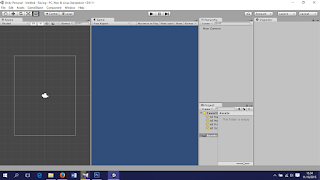Assalamualaikum,
Hari ini saya ingin memposting cara membuat game Racing sederhana 2D menggunakan UNITY , game ini masih sangat sederhana tapi setidaknya bisa membantu agan - agan untuk belajar dan sebagai project tugas kuliah.
Hari ini saya ingin memposting cara membuat game Racing sederhana 2D menggunakan UNITY , game ini masih sangat sederhana tapi setidaknya bisa membantu agan - agan untuk belajar dan sebagai project tugas kuliah.
Tampilan Unity
Tulis nama Project dan pilih 2D (karena kita akan membuat game 2D)
Halaman kerja unity telah terbuka, dalam layout saya buat seperti dibawah ini untuk memudahkan kita dalam membuat game racing karana game racing menggunakan jalan yang panjang. tinggal drag drop windownya.
Simpan dulu scane dengan cara klik file – save scane – berikan nama scane dengan level1 – klik save.
Buat 3 folder dengan klik kanan pada tab asset pilih create – folder – beri nama folder dengan scanes.
Dalam tutorial ini saya membuat 3 folder ( scanes, script dan sprites)
persiapkan gambar mobil yang bisa di download di internet dan jalan raya yang bisa dibuat dengan photoshop.
Drag saja ke dalam folder sprite.
Seleksi jalan raya pada folder sprite, pada tab inspector ubah texture type menjadi “texture” dan wrap mode ubah menjadai “repeat”
Sisipkan object quad yang nantinya digunakan sebagai jalan raya, klik GameObject – 3D object – Quad; sesuaikan ukurannya.
Untuk pencahayaan kita gunakan saja directional light dengan cara klik GameObject – light – directional light. Selanjutnya buat material dengan cara klik kanan didalam folder sprites – create – material, beri nama material dengan trak. Lalu drag material trak ke dalam quad pada heirarchi, klik pada material trak, pada inspector klik Albedo maka akan muncul window untuk memilih texture maka pilih texture aspal
Untuk memperjelas ubah nama quad menjadi jalan karena quad disini adalah sebagai jalannya mobil. Buka folder script, klik kanan – create – pilih C# Script. Double klik pada script maka aplikasi mono develop akan terbuka. Disini tinggal kita tulis scriptnya untuk menggerakkan jalan.
Scriptnya seperti gambar dibawah ini.
Klik jalan pada hirachi, drag script kedalam component jalan sehingga pada inspectornya terdapat sub Trackmove (script), isikan 0.5 pada speed nya.
Sampai sini jika kita klik tombol play maka jalan akan bergerak mundur secara kontinyu sehingga seolah-olah mobil bergerak ke depan.
Langkah selanjutnya adalah membuat agar mobil bisa bergerak kekiri dan ke kanan sehingga seolah-olah seperti mobil yang sedang berbelok.
klik kanan pada folder script – create – C#Script. Disini file script saya beri nama navigasiMobil. Double klik file script navigasiMobil untuk mengeditnya.
Sekarang selekse green_car, lalu drag file script navigasiMobil kedalam component green_car. Pada kolom mobil speed isikan 10 dan Max pos 1.2.
Speed berfungsi untuk memberikan kecepatan serong mobil sedangkan max pos adalah batasan maksimal mobil pada tepi jalan sehingga mobil tidak bisa keluar dari jalan raya.
sekarang kita masukkin yellow_car pada scane, rotate mobil dengan cara mengisi nilai z dengan 180 sehingga arah mobil kuning akan berpapasan atau bahkan bisa bertabrakan dengan mobil hijau.
Buat file script untuk mobil kuning langkahnya sama seperti sebelumnya, isikan script seperti dibawah
Lalu masukkan script pada component yellow_green
Sampai disini jika kita play maka mobil merah akan bertabrakan dengan mobil hijau, namun saat bertabrakan belum terjadi collision. Maka selanjutnya kita buat collision untuk membuat suatu kondisi pada saat kedua mobil bertabrakan
Seleksi green_car pada hirarchi, klik add component – phisic2D – pilih rigidbody 2D. Ubah gravity scale menjadi 0.
Tambahkan juga component Box Collider 2D dengan cara klik add component – phisic2D – pilih boc collider 2D.
untuk yellow_car harus ditanbahkan component box collider juga. caranya sama pada saat kita menambahkan box collider pada green_car.
Untuk mendeteksi adanya collision maka kita harus melakukan pengeditan pada script navigasiMobil seperti gambar berikut
Dalam script diatas pada saat mobil hijau mengalami collision atau tabrakan dengan mobil kuning maka aksi yang dilakukan adalah mendestroy atau menghilangkan mobil hijau dan akan tercetak tulisan “aaaa” pada console.
Lakukan percobaan
sebelum mobil Bertabrakan
setelah mobil bertabakan
Selamat mencoba dan terima kasih sudah berkunjung
Untuk filenya FILE PROJECT download disini ====> DOWNLOAD
Untuk apk software UNITYnya download disini ===> DOWNLOAD
Sumber artikel :http://fuadefendi3.blogspot.co.id
..